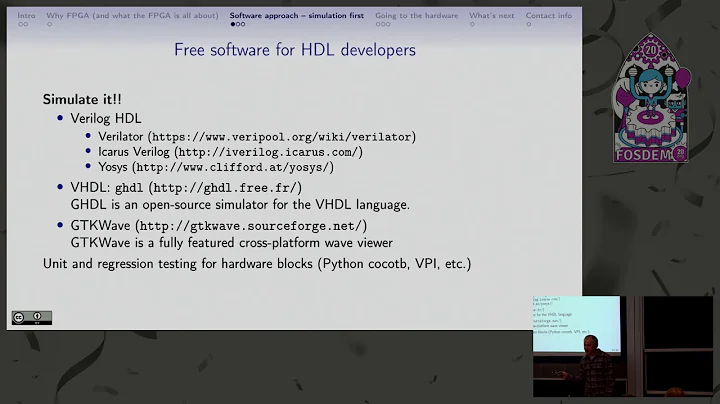💻 SSD NVMe sur Jetson AGX Xavier : Installation & Configuration
Table des matières
- 🛠️ Introduction
- 🎯 Comprendre le Nvidia Jetson AGX Xavier Developer Kit
- 💡 Installation du SSD NVMe
- 3.1 Choix du SSD approprié
- 3.2 Préparation de l'espace de travail
- 3.3 Installation du SSD
- 🔄 Configuration du disque
- 4.1 Accès au disque depuis l'interface graphique
- 4.2 Formatage du disque
- 4.3 Montage automatique du disque
- 🚀 Conclusion
- ℹ️ Ressources
🛠️ Introduction
Bonjour à tous ! Dans cet article, nous allons plonger dans le monde de l'installation d'un disque SSD sur le Nvidia Jetson AGX Xavier Developer Kit. Ce kit de développement offre une multitude de possibilités, et l'ajout d'un SSD NVMe peut considérablement améliorer ses performances. Suivez-nous alors que nous explorons étape par étape le processus d'installation et de configuration.
🎯 Comprendre le Nvidia Jetson AGX Xavier Developer Kit
Avant de plonger dans l'installation du SSD, il est important de comprendre la configuration du Nvidia Jetson AGX Xavier Developer Kit. Ce kit est équipé d'un emplacement M.2 Key M, conçu spécifiquement pour accueillir un SSD NVMe. Cette caractéristique offre une flexibilité remarquable pour améliorer le stockage et les performances du kit de développement.
💡 Installation du SSD NVMe
3.1 Choix du SSD approprié
Il est crucial de choisir un SSD NVMe compatible avec le Nvidia Jetson AGX Xavier Developer Kit. Optez pour un SSD offrant des performances élevées et une capacité suffisante pour répondre à vos besoins de stockage.
3.2 Préparation de l'espace de travail
Avant de commencer l'installation, assurez-vous de disposer d'un espace de travail propre et bien organisé. Utilisez un tapis anti-statique et portez un bracelet anti-statique pour éviter les problèmes liés à la décharge électrostatique.
3.3 Installation du SSD
- Retirez le module Jetson AGX Xavier du support en retirant les vis et en déconnectant délicatement le connecteur à 699 broches.
- Installez le SSD NVMe dans l'emplacement M.2 Key M et fixez-le en place à l'Aide de la vis de montage.
- Remontez soigneusement le module Jetson AGX Xavier sur le support.
🔄 Configuration du disque
Une fois le SSD installé, il est temps de le configurer pour une utilisation optimale.
4.1 Accès au disque depuis l'interface graphique
Accédez à l'application Disques sur votre système pour visualiser le nouveau disque SSD.
4.2 Formatage du disque
Formatez le disque en utilisant le format GPT pour assurer la compatibilité avec les systèmes modernes.
4.3 Montage automatique du disque
Configurez le système pour monter automatiquement le disque SSD au démarrage en ajoutant une entrée au fichier /etc/fstab.
🚀 Conclusion
Félicitations ! Vous avez maintenant installé avec succès un SSD NVMe sur votre Nvidia Jetson AGX Xavier Developer Kit et configuré le disque pour une utilisation optimale. Profitez des performances améliorées et de la capacité de stockage accrue offertes par cette mise à niveau.
ℹ️ Ressources
Pour plus d'informations et de conseils sur l'utilisation du Nvidia Jetson AGX Xavier Developer Kit, consultez les ressources suivantes :
 WHY YOU SHOULD CHOOSE TOOLIFY
WHY YOU SHOULD CHOOSE TOOLIFY